Hva bør jeg gjøre hvis jeg har problemer med å logge på HUAWEIAppGallery eller HUAWEIAppGallery ikke kan koble til Internett?
Gjeldende produkter:
Smartphone
Gjeldende produkter:
| Hva bør jeg gjøre hvis jeg har problemer med å logge på HUAWEIAppGallery eller HUAWEIAppGallery ikke kan koble til Internett? |
Hvis HUAWEIAppGallery ikke kan åpnes eller uventet avsluttes, se Hva bør jeg gjøre hvis HUAWEI AppGallery uventet avsluttes eller ikke kan åpnes på telefonen/nettbrettet?.
Problem:
Når brukeren logger på kontoen sin i HUAWEIAppGallery, vises en melding som indikerer at nettverket er unormalt, eller brukeren ser en melding på startsiden til HUAWEIAppGallery som indikerer at AppGallery ikke kan koble til Internett eller serveren.
Årsak og løsning:
- Nettverksomgivelsene kan være unormale. Bytt til et annet nettverk, og prøv på nytt. Hvis du for eksempel bruker mobilnettverket, bytt til Wi-Fi. Hvis du ikke kan logge på kontoen din eller koble til Internett via enten mobilnettverket eller Wi-Fi, kan din nåværende nettverkstilgang være ustabil. Vent en stund, og prøv igjen.
- Fjern dataene og bufferen til HUAWEIAppGallery, og åpne appen igjen. Dataene og bufferen kan fjernes i /Apper og varsler > /.
- Det kan være mistanke om at HUAWEI-ID-passordet ditt er kompromittert. I så fall kan du ikke logge på eller koble til Internett. Endre passordet ditt, og prøv på nytt.
- Optimalisator kan ha trukket tilbake tillatelsen for AppGallery for tilgang til Internett. Gå til følgende baner, og kontroller om Internett-tilgangstillatelsen er gitt til AppGallery.
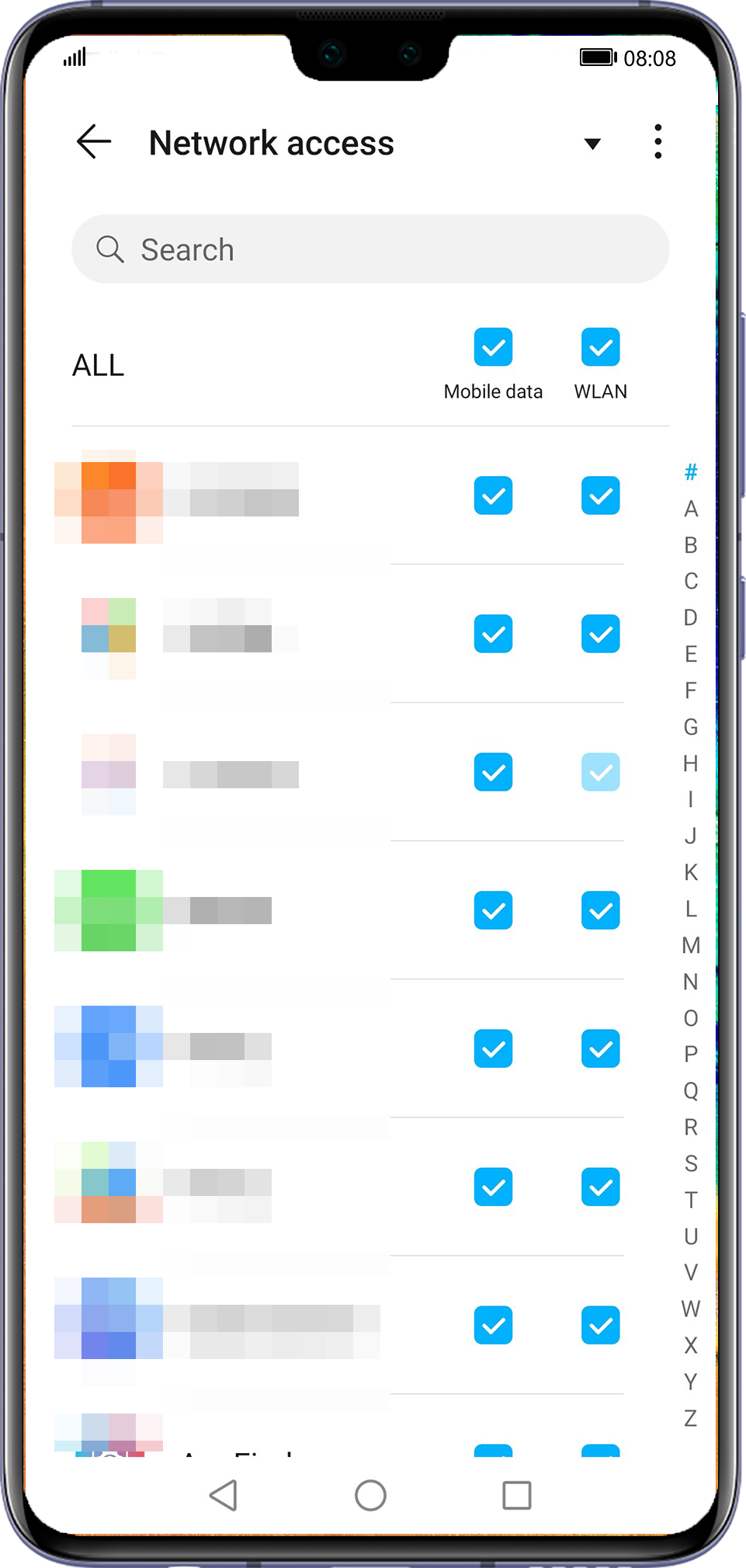
- HMS Core (Huawei Mobile Services) er kanskje ikke den nyeste versjonen. Oppdater den til nyeste versjon (for å gjøre det åpner du Innstill., berører din HUAWEI-ID for å Kontosenter og går til ), fjerner tilhørende buffer (i /Apper og varsler > Apper > HMS Core > /), og prøver igjen.
- Kontroller om Angi automatisk har blitt aktivert for Dato og tid i . Aktiver og åpne HUAWEIAppGallery igjen.
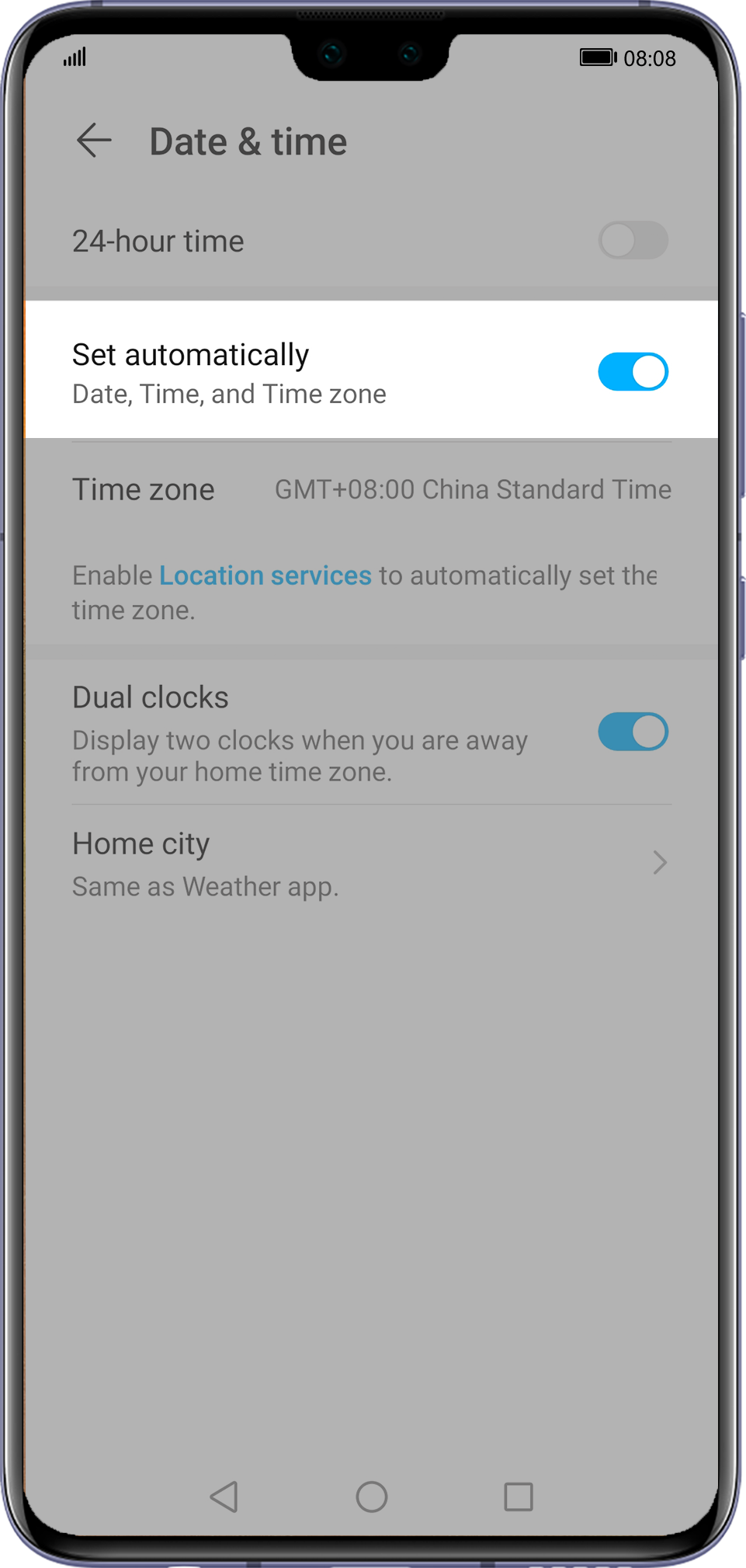
- Hvis metodene 1–6 feiler, kontakt Huawei kundeservice i din region eller gå til og oppgi følgende informasjon for assistanse:
- HUAWEI-ID
- Serienummer/SN (Du kan ringe *#06# for å sjekke)
- Klokkeslett problemet oppstod
- Problembeskrivelse
- Kontaktinformasjon
- HUAWEIAppGallery-klientlogg (Du kan gå til , merke av ruten ved siden av Del systemlogger for å hjelpe oss å diagnostisere problemer, skriv inn innholdet ditt, og berør Send inn for å laste opp loggen.)
For detaljer om hvordan du laster opp logger, se Hvordan laster jeg opp logger i HUAWEI AppGallery?.
Takk for tilbakemeldingen din.



